经验直达:
- 序号自动填充公式
- wps文字中如何智能修改公式编号
- 在WPS中如何给公式自动编号
一、序号自动填充公式
序号自动填充公式如下:
操作设备:戴尔笔记本电脑
操作系统:win10
操作程序:WPS表格 2.901
1、打开WPS表格,在表格中输入字母与数字的组合,需要将其下拉按序列填充 。
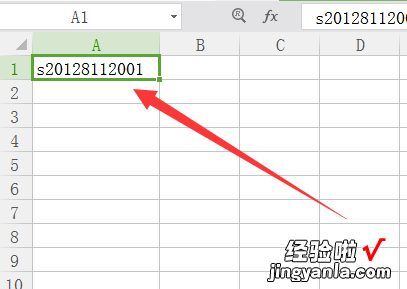
2、简单的方法为现在单元格中将字母与数字分为两列放置,选中数字所在的单元格 。
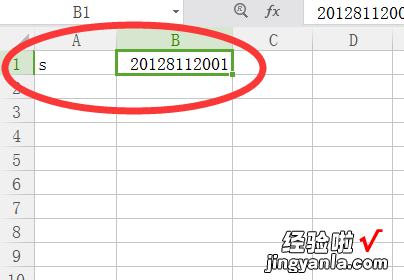
3、然后点击单元格右下角的绿色圆点,按住鼠标左键向下填充,即可将数字的单元格按照序列填充 。
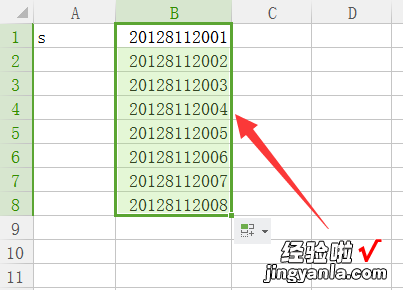
4、然后选中字母单元格,按下“ctrl C”键执行复制操作,并将其粘贴到已经填充的数字单元格前 。
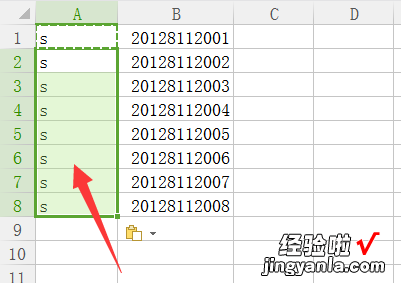
5、再在C1单元格中输入公式:=A1&B1.
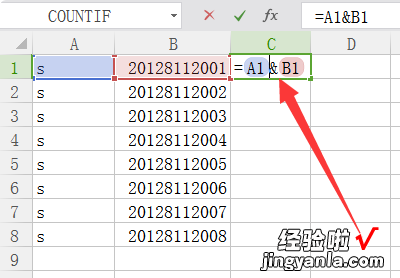
6、点击回车并将公式下拉填充,即可完成数字和字母组合的按序列填充的操作 。
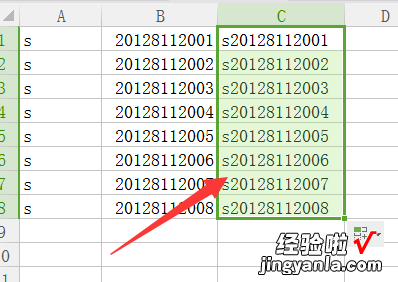
二、wps文字中如何智能修改公式编号
1.编辑方程组
首先,先选中围栏模板 ,再选其中的大括号 。
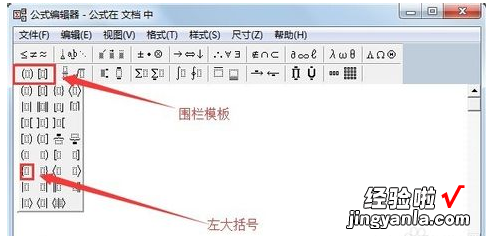
2.然后,光标放入大括号右边的插槽中,然后在矩阵模板中选取竖排的单列矩阵,为了使方程更清晰,可选取3行的单列矩阵 。

3.在最上一行输入x y=23··············(1);
然后在中间行输入x-y=56··············(2);
最后一行输入xy-y=105··············(3) 。
这样,一个方程组就编辑好了 。下面 , 开始给方程组进行编号 。
【wps文字中如何智能修改公式编号 序号自动填充公式】
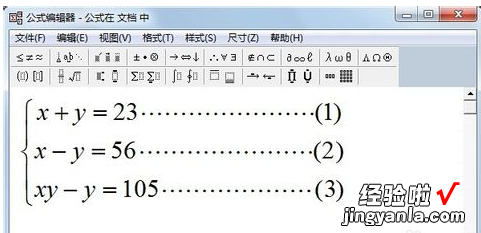
4.编号
首先选中要编辑的方程组,然后点击左上角菜单栏——插入——引用——题注 。
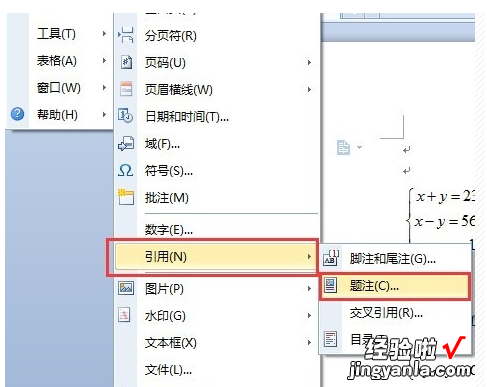
5.在题注命题框中首先点击新建标签,在弹出命题框中输入你要编辑的编号,如方程组 , 输入后点击确定,然后点击题注命题框右下角编号,选中要的编号样式 , 选择好之后点击确定 。
题注一般常用于图片和表格的编号,编辑方法同上 。

三、在WPS中如何给公式自动编号
方法/步骤:
1)首先,显示标尺;
2)光标停在公式所在的行;
3)用鼠标在标尺上点击左键,即出现一个制表位,拖到居中的位置,如此这般,再建立一个指表位,拖到行尾部 , 这两个位置确定公式和编号在行中的位置,需要修改的时候拖动这两个制表位就成;
4)修改制表位的属性,前一个设置为居中 , 后一个设置为右对齐,这两个属性是确定公式或编号相对光标的位置,注意与2)的位置的区别;
5)在公式的前面加入一个TAB(按一下Tab键) , 在公式与编号之间,再加入一个TAB;
